Exercices les bases d’Excel Série 01
Exercices les bases d’Excel Série 01
-
Exercice 01
-
Énoncé
- Créez un dossier « exercices Excel » sur le bureau de l’ordinateur, dans ce dossier vous créez un classeur Excel: « bases.xlsx ».
- Affichez le menu Personnaliser la barre d’outils Accès rapide. Si la commande Nouveau ne se trouve pas déjà dans la barre d’outils Accès rapide, ajoutez-la depuis ce menu.
- Par défaut, lorsque vous créez un nouveau classeur (= fichier Excel), celui-ci contient une seule feuille de calcul nommée « Feuil1« .
- Effectuez les tâches suivantes avec les feuilles de calcul de votre classeur crée précédemment
- 1. Ajoutez d’autres feuilles de calcul au classeur pour avoir un total de sept feuille.
- 2. Renommez les feuilles de calcul avec les noms « lundi….Dimanche ».
- 3. Ajoutez des couleurs à vos feuilles.
- 4. Déplacer la dernière feuille de calcul « Dimanche » pour devienne la première.
- Enregistrez votre classeur.
- Exportez le classeur au format PDF et nommez-le bases-excel.pdf. Examinez le document PDF qui a été généré, puis fermez-le.
- Fermez le classeur sans quitter l’application Excel.
-
Solution
- Essayez de faire l’exercice de votre côté avant de regarder la Solution !
-
Exercice 02
-
Énoncé
- Utilisez la méthode de votre choix pour lancer Excel, sans ouvrir de classeur.
- Sur la page Nouveau du mode Backstage, passez en revue les modèles de classeurs disponibles. Recherchez le modèle intitulé « Suivi de dépenses personnelles ». Créez un classeur basé sur ce modèle, puis remarquez le nom par défaut qui lui a été attribué.
-
Solution
- Essayez de faire l’exercice de votre côté avant de regarder la Solution !
-
Exercice 03
-
Énoncé
- Pour cet exercice vous devez télécharger le fichier d’exercice excel base serie01
- Reproduisez l’extrait de feuille de calcul suivant avec la mise en forme :
- 1 – Fusionnez les plages suivantes:
- 2 – Sélectionnez la cellule fusionnée en A1:F1
- Définissez la taille de police à 18
- Texte en gras et souligné
- Centrez le texte horizontalement
- Couleur de police blanche
- Couleur de remplissage Bleu clair
- 3 – Sélectionnez la plage A3:F3
- Texte en gras italique
- Centrez le texte horizontalement
- Couleur de police blanche
- Couleur de remplissage Bleu foncé
- Bordure intérieure de couleur blanche
- 4 – Sélectionnez simultanément les plages A4:F4, A13:F13 et A19:F19
- Texte en gras
- Couleur de remplissage Bleu clair
- 5 – Sélectionnez simultanément les plages A24:E24, A25:E25 et A26:E26
- Texte en gras
- Aligner le texte horizontalement à droite
- Couleur de remplissage Gris clair
- 6 – Sélectionnez la plage A4:F26 et appliquez une bordure extérieure et intérieure épaisse
- 7 – Sélectionnez simultanément les plages E5:F12, E14:F18, E20:F23 et F24:F26 et définissez le format de nombre Séparateur de milliers, avec nombre décimal égal à 3
- 8 – Sélectionnez les colonnes A à F. Double-cliquez sur le bord de l’une des entêtes des colonnes A à F pour ajustez automatiquement les largeurs de colonnes.
-
Solution
- Essayez de faire l’exercice de votre côté avant de regarder la Solution !
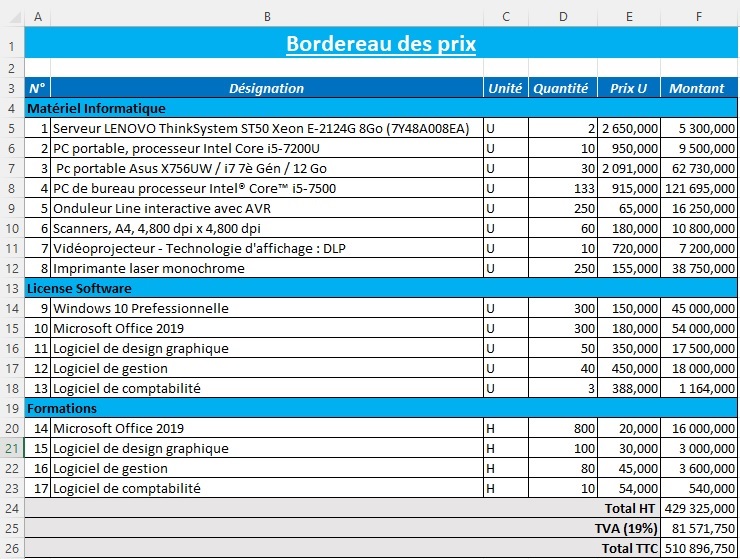
-
A1:F1
A4:F4
A13:F13
A19:F19
A24:E24
A25:E25
A26:E26
